Tutorial de Nocturnes Psp World, puedes encontrar el original aquí:

Muchas gracias por permitirme traducir
tus lindos tutoriales, Angela.
Con tu resultado, puedes hacer firmas, websets, cartas de incredimail, etc.
Por favor, crédito a Nocturnes Psp World y a Tati Designs, gracias.
Materiales
PSPX2 (puedes utilizar cualquier versión).
Descarga el material del tutorial aquí:

Filtros
VanDerLee / Unplugged-X / Defocus (descarga aquí).
Simple / Diamonds y Blintz (descarga aquí).
Preparación
Instala los Filtros en la carpeta de "Complementos" de tu PSP.
Abrir los tubes, duplicar y cerrar el original.
IMPORTANTE
Está prohibido modificar o cambiar el nombre de archivos o eliminar la marca de agua.
El tube de la mujer es de Mary. El tube de los pájaros es de Yoka.
El tube del paisaje es de Nicole. La máscara es de Narah.
Colores

Si usas otros colores, debes jugar con el modo mezcla de las capas.
Recuerda que debes guardar tu trabajo con frecuencia.
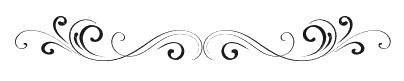
Paso 1
En tu paleta de Materiales:
Pon de primer plano el color #afe3eb 
Pon de segundo plano el color #2a697d 
Paso 2
Haz clic en el color del primer plano y prepara el siguiente gradiente:
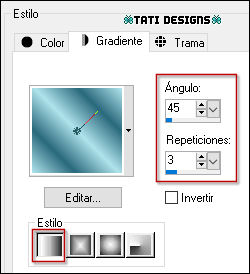
Paso 3
Abre una nueva imagen transparente de 750 x 550 píxeles.
Paso 4
Rellena tu imagen transparente con el gradiente del primer plano.
Paso 5
Capas / Duplicar.
Paso 6
Imagen / Cambiar tamaño: 80% (Desmarcado "Cambiar tamaño de todas las capas").
Paso 7
Efectos / Complementos / VanDerLee / Unplugged-X / Defocus:
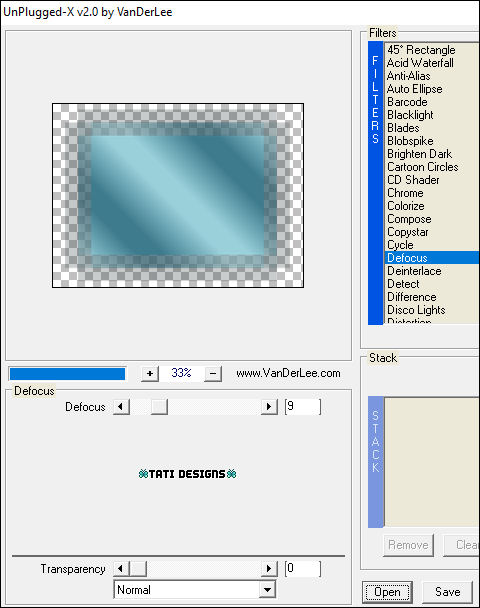
Paso 8
Efectos / Efectos de la imagen / Mosaico integrado (predeterminado):
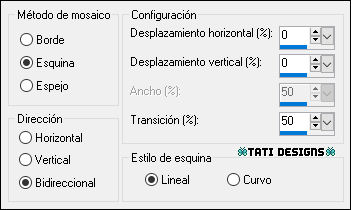
Paso 9
Efectos / Efectos de borde / Realzar.
Paso 10
Capas / Duplicar.
Paso 11
Efectos / Complementos / Simple / Diamonds.
Paso 12
Efectos / Complementos / Simple / Blintz.
Paso 13
Efectos / Efectos de la imagen / Mosaico integrado (predeterminado):
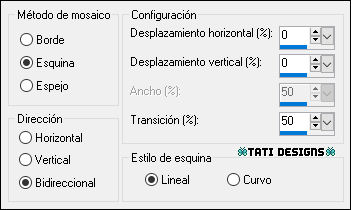
Paso 14
Capas / Organizar / Bajar.
Paso 15
Sitúate en la capa superior ("Copia de Trama 1").
Paso 16
Cambia el Modo de la capa a "Superposición".
Paso 17
Ajustar / Nitidez / Enfocar.
Paso 18
Abre una nueva capa de trama y rellena con el color #ffffff 
Paso 19
Capas / Nueva capa de máscara / A partir de una imagen / "Narah_mask_Abstract63":
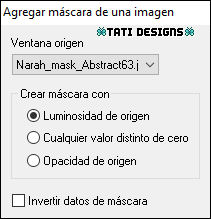
Capas / Fusionar / Fusionar grupo.
Paso 20
Capas / Organizar / Bajar.
Paso 21
Cambia el Modo de la capa a "Luz débil".
Paso 22
Abre el tube "nicole-mistpaysage4-2011" y copia.
Vuelve a tu trabajo y pega como nueva capa.
No lo muevas, está en su sitio.
Paso 23
Sitúate en la capa superior ("Copia de Trama 1").
Paso 24
Abre el tube "Birds" y copia.
Vuelve a tu trabajo y pega como nueva capa.
Paso 25
Efectos / Efectos de la imagen / Desplazamiento:
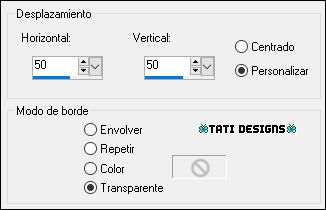
Paso 26
Abre una nueva capa de trama.
Paso 27
Activa la Herramienta de "Selección/Rectángulo" (S) y haz clic en "Selección personalizada":

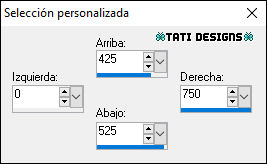
Paso 28
Rellena la selección con el color #2a697d 
Paso 29
Efectos / Efectos de textura / Persianas:
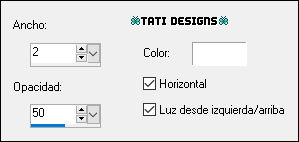
Paso 30
Selecciones / Anular selección.
Paso 31
Efectos / Complementos / VanDerLee / Unplugged-X / Defocus:
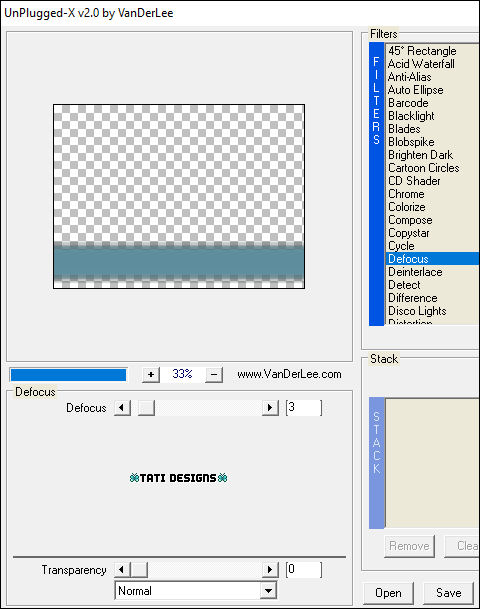
Paso 32
Cambia el Modo de la capa a "Superposición".
Paso 33
Efectos / Efectos de borde / Realzar.
Paso 34
Capas / Duplicar. - Imagen / Voltear.
Paso 35
Baja la Opacidad de la capa a 50.
Paso 36
Capas / Fusionar / Fusionar visibles.
Paso 37
Edición / Copiar.
Paso 38
Imagen / Agregar bordes / Simétrico de 1 píxel con el color #000000 
Imagen / Agregar bordes / Simétrico de 50 píxeles con el color #ffffff 
Paso 39
Activa la Herramienta de "Varita mágica", Tolerancia y Fundido a 0.
Selecciona el borde blanco de 50 píxeles.
Paso 40
Edición / Pegar en la selección.
Paso 41
Ajustar / Desenfocar / Desenfoque radial:
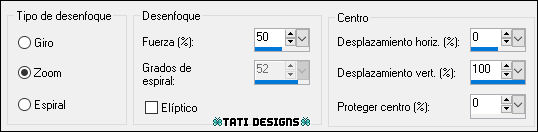
Paso 42
Selecciones / Convertir selección en capa.
Paso 43
Selecciones / Anular selección.
Paso 44
Imagen / Espejo. -
Imagen / Voltear.
Paso 45
Cambia el Modo de la capa a "Multiplicar".
Paso 46
Capas / Fusionar / Fusionar visibles.
Paso 47
Selecciones / Seleccionar todo.
Paso 48
Selecciones / Modificar / Contraer / 50 píxeles.
Paso 49
Efectos / Efectos 3D / Sombra: 0 / 0 / 75 / 20 / Negro 
Paso 50
Selecciones / Anular selección.
Paso 51
Abre el tube "Mary 0512-19" y copia.
Vuelve a tu trabajo y pega como nueva capa.
Paso 52
Imagen / Cambiar tamaño: 80% (Desmarcado "Cambiar tamaño de todas las capas").
Paso 53
Efectos / Efectos de la imagen / Desplazamiento:
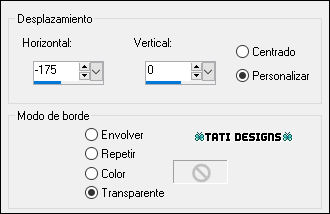
Paso 54
Capas / Duplicar.
Paso 55
Sitúate en la capa de debajo ("Trama 1").
Paso 56
Ajustar / Desenfocar / Desenfoque Gaussiano a 15.
Paso 57
Cambia el Modo de la capa a "Multiplicar".
Paso 58
Imagen / Agregar bordes / Simétrico de 1 píxel con el color #afe3eb 
Imagen / Agregar bordes / Simétrico de 5 píxeles con el color #0d1e39 
Paso 59
Abre una nueva capa de trama y pon tu nombre o tu marca de agua.
Paso 60
Agrega el © del tutorial y la traducción, adjunto en el material:

Nota: Si necesitas cambiar el color, puedes usar la Herramienta "Reemplazar color":

Paso 61
Capas / Fusionar / Fusionar todo (aplanar).
Paso 62
Exporta como archivo .jpg optimizado.
¡Se acabó!
Espero que te haya gustado y que hayas disfrutado con él.

.:. Mi versión del tutorial con tubes de Danisha (mujer) y mío (misted) .:.

.:. Versión de Vincenzo con un tube de Isa .:.


.:. Si quieres enviarme tu trabajo con el resultado de esta traducción, ponte en contacto conmigo .:.
